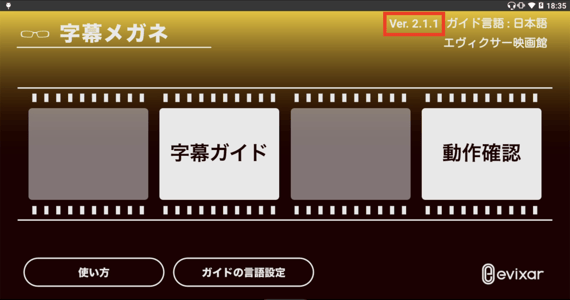映画館様向け
字幕メガネ(BT-350モデル)
マニュアル
はじめにお読みください
字幕メガネ(BT-350モデル)をご利用いただき、誠にありがとうございます。
字幕メガネシステムはメガネ型端末に字幕を表示するシステムとなります。
利用開始から運用までを、下記手順でご確認ください。
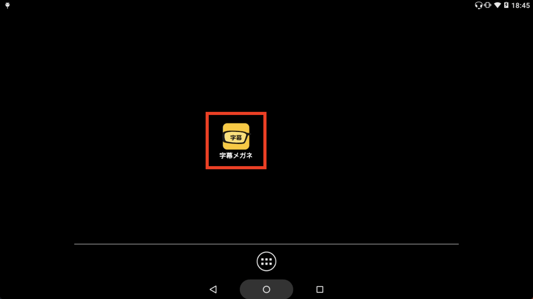
字幕メガネアプリを起動すると、アプリのホーム画面に「映画館名」が表示されているので、貴映画館の名称になっているかをご確認ください。(下記赤枠部)
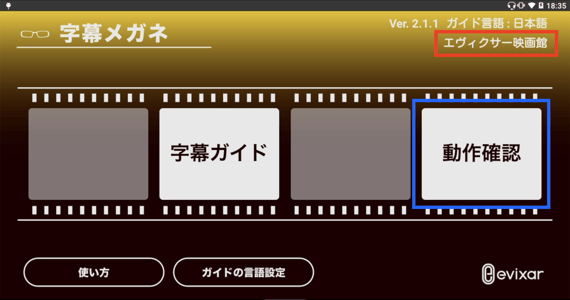
「動作確認(上記青枠部)」を選択した後、「字幕ガイド(下記赤枠部)」を選択します。
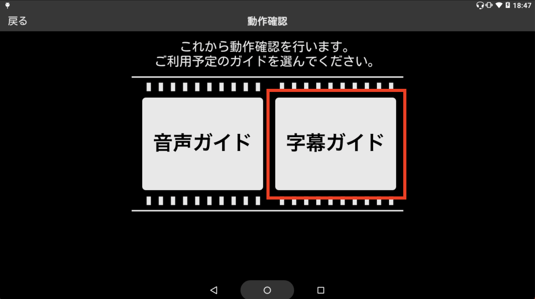
BT-350以外のデバイス(PCや他のスマホ/タブレット等)で、下記の「ハロームービーチュートリアル動画」を再生します。
字幕メガネアプリで「認識成功!」というメッセージが表示されれば動作確認成功です。
動作確認に失敗した場合
・バックグラウンドで録音をしているアプリを起動していないかのご確認をお願いいたします。
・上記を確認した上で失敗した場合はお問い合わせください。
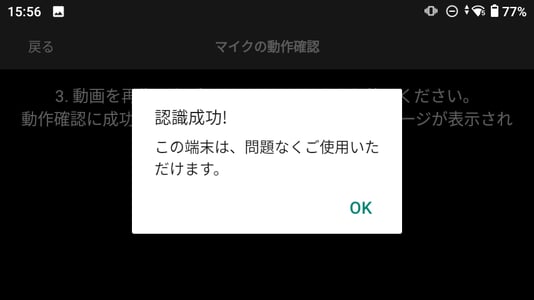
実際の映画で動作確認を行いたい場合は、メガネを接続した状態で字幕ガイドを選択し、任意の作品を選択します。(下記の貸出手順と同様の手順で確認できます。)
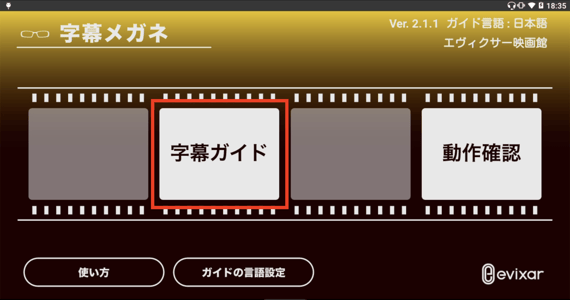
映画リストの中から任意の映画を選択します。
作品を探すには、画面をスクロールするか、検索機能を使う方法があります。
<以下スクロールの方法>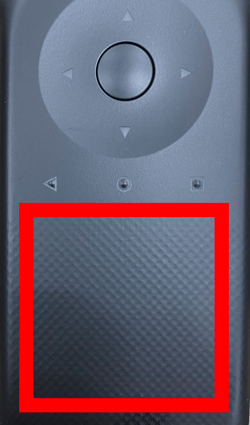 コントローラーのトラックパッド(左記赤枠部)部分を操作することでスクロールを行います。
コントローラーのトラックパッド(左記赤枠部)部分を操作することでスクロールを行います。
スクロールの方法は2種類あります。
1. 指1本でスクロールする方法
約1秒ほど触れて、指でおさえながら移動し、離します。
下にスクロールしたい場合は下から上に向かって、上にスクロールしたい場合は上から下に向かって、指を動かします。
2. 指2本でスクロールする方法
2本指でトラックパッド部分をはらいます、指1本よりスムーズなスクロールが可能です。
下にスクロールしたい場合は下から上に向かって、上にスクロールしたい場合は上から下に向かって、2本指を動かします。
<以下検索の方法>
テキストフィールド(下記赤枠部)をタップします。
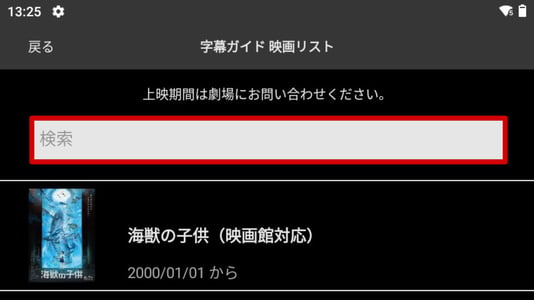
キーパッドが出てくるので検索したい映画のキーワードを入力します。
キーワードを入力したら、「次へ」もしくは「→|」を押します。
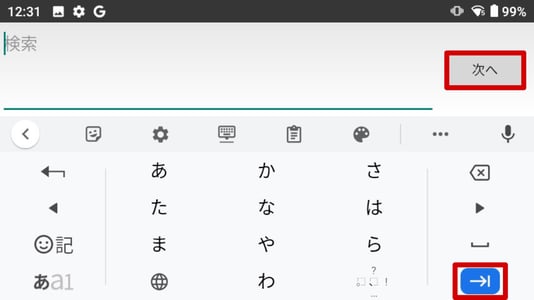
「次へ」もしくは「→|」を押すと映画リストに該当する作品が表示されます。
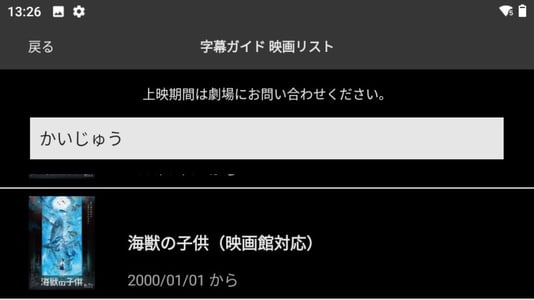
作品を選択したら、「字幕ガイドデータをダウンロード」します。
ガイドデータのダウンロードが完了後、画面下部にある「この画面でロックする」をONにします。
更に端末自体のキーロックもかけます。(以下、キーロックについてを参照)
返却について
新版アプリでは映画が終わるとガイドデータが削除されます。タブレット上で行っていた返却手続きはありません。
お客様から返却される際の画面は、「アプリのTOP画面」になります。
キーロックを解除し、充電をお願いいたします。

キーロックをかける方法
(キーロックボタンを1秒以上長押し)
キーロックが成功すると、デバイスが振動し、下記画面が表示されます。
確認のため、電源ボタンやHOMEボタン等を押します。
キーロックの確認ができたらお客様にお渡しします。
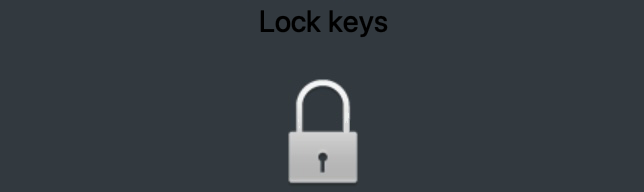
キーロックを解除する方法
(キーロックボタンを1秒以上長押し)
キーロック解除が成功すると、デバイスが振動し、下記画面が表示されます。
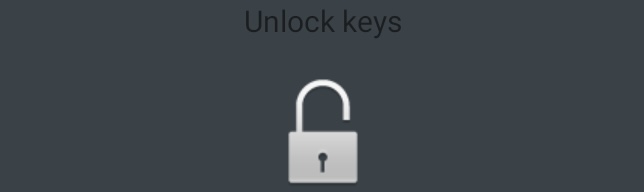
※字幕メガネは満充電での使用を想定しております。必ず100%まで充電した状態でご使用をお願いいたします。
BT-350の操作
MOVERIO, クレードル等のセットアップは下記PDFを参照してください。
BT-350操作マニュアル.pdf
カバーの外し方
モバイルバッテリーやマウスを接続する際は、下記の手順でカバーの取り外しを行なってください。
操作端末からカバーを外します。下記赤枠部に指をかけ持ち上げるとスムーズに外せます。コネクタに無理な力がかからないようにご注意ください。

カバーを外したら、操作端末の右側面にあるmicro-usbの部品を外します。

下記画像が、モバイルバッテリーまたはマウスの使用時にバラける部品です。
※カバーとmicro-usbの部品は無くさないでください。クレードルでの充電が出来なくなります。

カバーの嵌め方
操作端末にmicro-usbを嵌めます。
カバーを嵌める際、電源ボタンの方から嵌めるとスムーズです。

設定画面以外からのバッテリー残量等の確認
画面上部にカーソルを合わせ長押しすると、下記の画面が一瞬表示されます。
このまま指を離すと画面が消えてしまうため、長押ししたままカーソルを下にずらします。
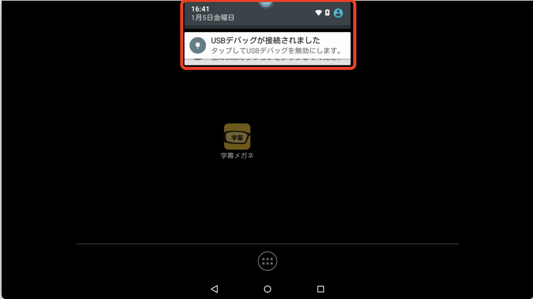
長押ししたままカーソルを下にずらすと、指を離しても画面が表示されたままになります。
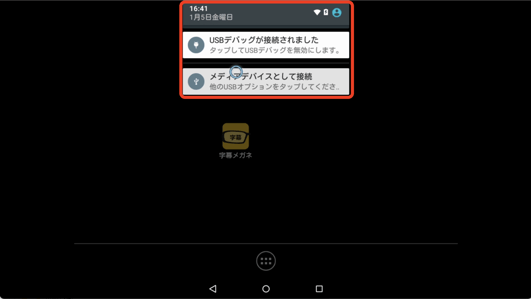
上記の赤枠部をタップするとバッテリー残量、画面の輝度、Wi-Fi等の詳細を確認できます。
下記の画面を非表示にしたい場合は、下記青枠部の外側をタップしてください。
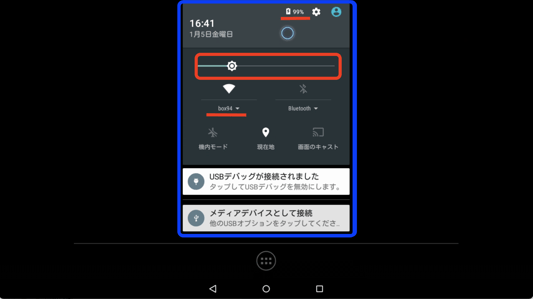
タスクキル、アプリの落とし方
操作端末または画面下部の四角いボタンを押すと現在開かれているアプリが表示されます。
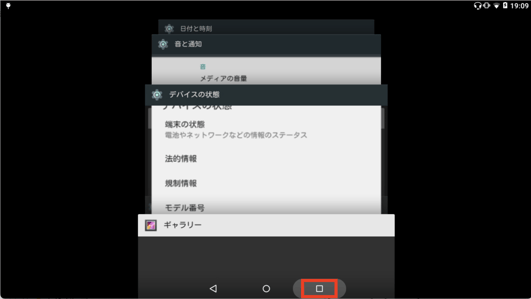

どれか一つの三角のボタン(下記赤枠部)に軽く触れると、各ページの右上にxボタンが表示されます。

落としたいアプリのxボタンを押してください。
上下の三角のボタンを使えばページ送りが可能です。
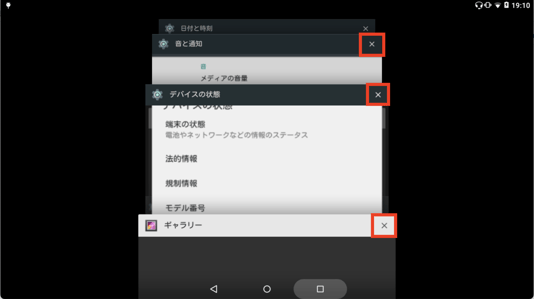
字幕メガネ対応作品リストを知りたいです。
下記の「映画見にいこ!」でご確認ください。
「映画見にいこ! バリアフリー映画上映情報」![]()
←こちらのアイコンがついている作品が対象となります
アルコールで拭いて良いでしょうか?
アルコールの使用は故障の原因になるためお控えください。
メガネクロス等、乾いた柔らかい布での拭き取りをお願いいたします。
何歳から使用可能でしょうか?
7歳以上となります。
なお、7歳以上でもお子様の場合、保護者が付き添って、お子様の体調や目の疲れに十分ご注意していただくようお伝えください。
充電ができません。
操作端末のLEDが点いているかご確認ください。ご使用の充電ケーブルが断線していないかをご確認ください。
断線していないにも関わらず充電できない場合は、お問い合わせください。
充電しっぱなしは問題ないでしょうか。
コントローラーについては過充電、過放電の保護回路が入っていますので、基本的には充電しっぱなしで問題ありません。
モバイルバッテリーは商品に応じて異なるところがありますので、満充電になったら抜いていただくのが良いと思います。
タイマー回路付きのコンセントも商品として存在しておりますので、特定の時間帯はコンセントを切るといったことも可能ですので、ご検討ください。
端末の日付や時刻が大幅にずれている場合はどうすれば良いでしょうか。
日付や時刻がずれている場合、最新の映画情報の取得に失敗しますので、時刻は必ずご設定ください。
また、電源OFFの期間が長い場合、時間ずれが発生して修復されない場合がございます。
下記手順の通り設定をお願いいたします。
「設定」→「日付と時刻」を選択します。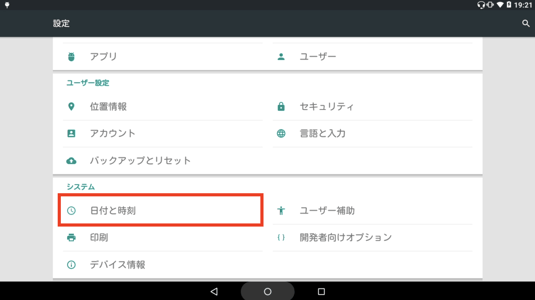
グレーアウトされた「日付」と「時刻」が現在日時からずれていないかをご確認ください。
ずれていた場合、「日付と時刻の自動設定」をOFFにしてください。(下記画像はONの状態です)
日付と時刻を現在日時に近づけます。
タイムゾーンが「日本標準時」になっていることを確認してから、「日付と時刻の自動設定」をONにしてください。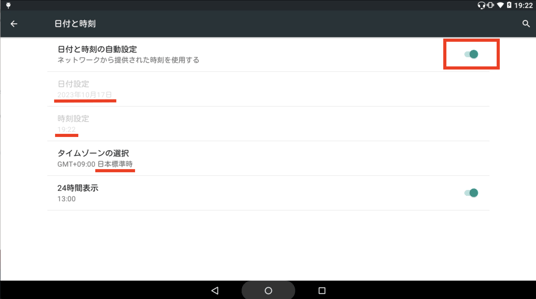
修正が反映されない場合は、お手数をおかけしますがお問い合わせください。
アプリが起動しない。
お手数をおかけしますが、お問い合わせください。
字幕メガネアプリを起動したときに、最初のログイン画面が出た場合。
紙に記載されているログインパスコードを入れてください。その後映画館名が正しいか必ずご確認ください。
映画を見ていても字幕が表示されない・動作確認に失敗した。
バックグラウンドで録音をしているアプリを起動していないかのご確認をお願いいたします。
字幕メガネアプリ以外のアプリは終了した状態でご使用ください。
お問い合わせ
お問い合わせは下記のフォームよりお願いいたします。
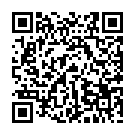
https://www.evixar.com/inquiry/jimakumegane
お問い合わせ内容に、下記を含めてくださいますようお願い申し上げます。
- 会社名
- 映画館名
- ご担当者様
- アプリのバージョン
-
症状
アプリのバージョンはアプリのTOP画面で確認できます。(下記赤枠部)